win7右键菜单管理
Win7多余的桌面右键菜单怎么清理
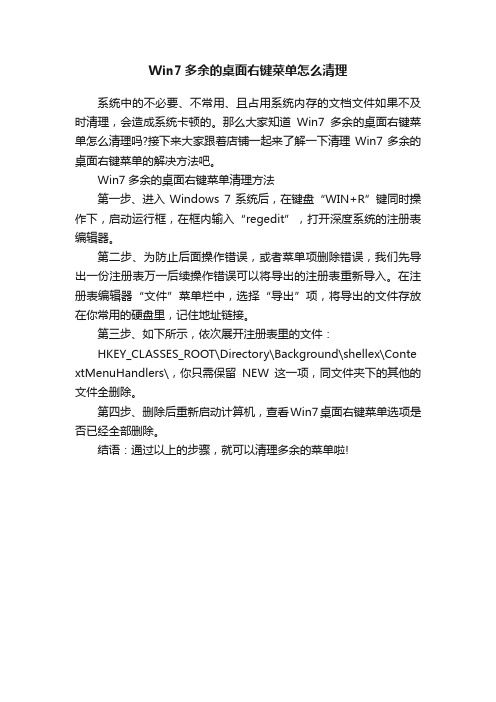
Win7多余的桌面右键菜单怎么清理
系统中的不必要、不常用、且占用系统内存的文档文件如果不及时清理,会造成系统卡顿的。
那么大家知道Win7多余的桌面右键菜单怎么清理吗?接下来大家跟着店铺一起来了解一下清理Win7多余的桌面右键菜单的解决方法吧。
Win7多余的桌面右键菜单清理方法
第一步、进入Windows 7系统后,在键盘“WIN+R”键同时操作下,启动运行框,在框内输入“regedit”,打开深度系统的注册表编辑器。
第二步、为防止后面操作错误,或者菜单项删除错误,我们先导出一份注册表万一后续操作错误可以将导出的注册表重新导入。
在注册表编辑器“文件”菜单栏中,选择“导出”项,将导出的文件存放在你常用的硬盘里,记住地址链接。
第三步、如下所示,依次展开注册表里的文件:
HKEY_CLASSES_ROOT\Directory\Background\shellex\Conte xtMenuHandlers\,你只需保留NEW这一项,同文件夹下的其他的文件全删除。
第四步、删除后重新启动计算机,查看Win7桌面右键菜单选项是否已经全部删除。
结语:通过以上的步骤,就可以清理多余的菜单啦!。
Win7怎么把控制面板添加到右键菜单

Win7怎么把控制面板添加到右键菜单
Win7怎么把控制面板添加到右键菜单?一些朋友希望把打开控制面板的功能加入到桌面右键菜单上,感觉会比较方便一些,具体应该如何设置呢?系统之家我下面带来了详细的介绍,感兴趣的朋友可以看一看。
1、按Win+R打开运行窗口在里面输入【regedit】回车,进入注册表编辑器。
2、进入注册表编辑器中,鼠标定位到"HKEY_CLASSES_ROOT\Directory\Background\shell'项,在其下面新建项并取名为【控制面板】。
3、
修改【默认】键值,将其值修改为【打开控制面板】。
4、新建的字符串键,键名设置为【Icon】,键值设置为【shell32.dll,21】。
5、在【控制面板】下面新建子项,并改名为【command】。
6、双击【默认】键,将其数值修改为【rundll32.exe shell32.dll,Control_RunDLL】。
7、关闭注册表编辑器,在桌面空白区域点击右键,就能找到"打开控制面板'的菜单项,点击它就能调出系统控制面板了。
如何清理windows 7右键菜单
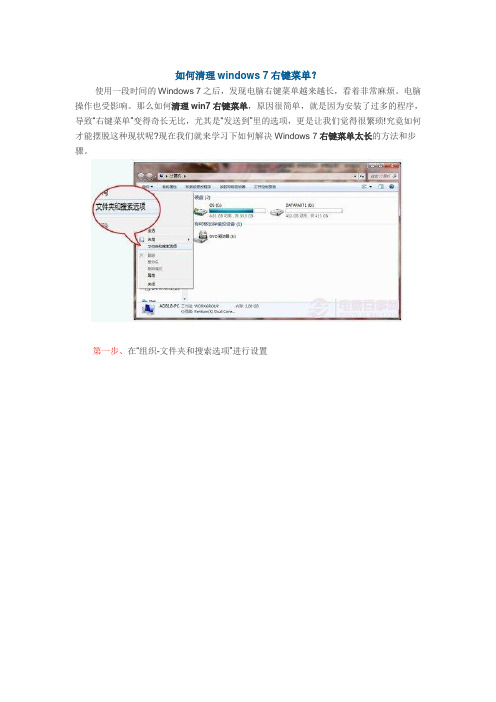
如何清理windows 7右键菜单?
使用一段时间的Windows 7之后,发现电脑右键菜单越来越长,看着非常麻烦。
电脑操作也受影响。
那么如何清理win7右键菜单,原因很简单,就是因为安装了过多的程序,导致“右键菜单”变得奇长无比,尤其是“发送到”里的选项,更是让我们觉得很繁琐!究竟如何才能摆脱这种现状呢?现在我们就来学习下如何解决Windows 7右键菜单太长的方法和步骤。
第一步、在“组织-文件夹和搜索选项”进行设置
文件夹选项选择查看选项卡
第二步、在“文件夹选项”对话框中选择“查看”选项卡,设置“显示隐藏文件、文件夹和驱动器”。
在文件夹里轻松清理
第三步、在文件夹里轻松清理C:\Users\[用户
名]\AppData\Roaming\Microsoft\Windows\SendTo文件夹就可以轻松清理。
怎么样,这个小方法是不是很容易呢?之后我们再点击鼠标右键可以发现很多多余的选项都没有了,怎么样,清理右键菜单只需简单三步即可搞定喔。
教你如何修改 WIN7 的桌面右键 发送到 菜单 添加发送到 你想要的位置

在Windows 7操作系统中,右键菜单中“发送到”选项卡的灵活使用。
解决方案:第一步:对桌面的程序或文件单击右键(以东芝公告板为例),选择“发送到“,此时我们能看到8个选项。
第二步:不做其他任何操作,按住“Shift”键不松手,选中“东芝公告板”,单击右键,选择“发送到”,此时我们能看到多了非常多个项目。
第三步:为了完成我们的个性化设置,自己可以定义“发送到”选项(以在发送到中添加E盘为例),打开“计算机”,对“新加卷(E:\)”单击右键,选择“创建快捷方式”
第四步:在地址栏输入“shell:sendto”
第五步:将桌面上我们刚才创建的“新加卷(E)-快捷方式”移动到打开文件夹
第六步:此时我们发现文件夹中多出一项,“新加卷(E)-快捷方式”。
第七步:再次选中“东芝公告板”,单击右键,选择“发送到”,此时就发现“新加卷(E)-快捷方式”已经成功的被添加。
在win7下删除右键新建菜单中的选项

在win7下删除右键新建菜单中的选项1.右击文件夹或桌面空白处举例右键桌面空白处图一2.在运行命令中输入:Regedit 回车打开了注册表管理器或者在这里"系统盘:\Windows\regedit.exe"双击~也可以打开注册表管理器图二3.注册表编辑器。
单击“HKEY_CLASSES_ROOT前的“+”号然后看到很多文件扩展名看图图三4.删除右键新建菜单中你不喜欢的选项举例:winrar 压缩文件它的扩展名是RAR 如果你不知道它的扩展名你可以点击新建这个选项的文件,你在~文件夹选项~属性中把隐藏已知文件类型的扩展名前面的勾去掉就可以看到了图四图五5.找到你不喜欢的选项扩展名点开HKEY_CLASSES_ROOT下面的 .rar 再点开扩展一下可以看到下面ShellNew点击ShellNew可以看到右边的属性值中有一个路径这说明就是这个选项是右键新建菜单中你不喜欢的选项了只要删除ShellNew这个就可以了,当然要为了安全起见~先右键点击ShellNew选中~导出~保存一下~这是为备份~万一老眼昏花或出啥错误是可以双击这个备份导入即可还原~图六6.删除后对比一下选项右键新建菜单中你不喜欢的选项没有了说明成功了图七7.依他人经验来学习有一个方法:可以利用注册表管理器搜索功能在HKEY_CLASSES_ROOT下面搜索ShellNew值来删除:比如~公文包....................................8.附送公文包注册表地址:通过多次的搜索终于找到HKEY_CLASSES_ROOT下面的Briefcase(中文意思就是:公文包)删除ShellNew即可.........................................9.有用户说不能删除新建快捷方式在HKEY_CLASSES_ROOT中的.lnk属性下面的ShellNew选项删除就可以。
Win7电脑右键后没有小工具选项的解决方法

Win7电脑右键后没有小工具选项的解决方法
电脑右键后通常都会有小工具选项菜单的出现,以下是小编整理的Win7电脑右键后没有小工具选项的解决方法,欢迎参考阅读!
解决方法如下:
1、点击开始按钮,选择控制面板;
2、将查看方式修改为类别,点击“卸载程序”;
3、然后点击左侧“打开或关闭Windows功能”;
4、在打开的Windows功能页面中,找到并勾选“Windows小工具平台”,点击确定即可。
以上就是小编分享的Win7系统电脑右键后菜单没有小工具选项的解决方法,如果你遇到右键后菜单没有小工具选项的问题,不妨来尝试一下以上的*作步骤。
Win7右键菜单管理实
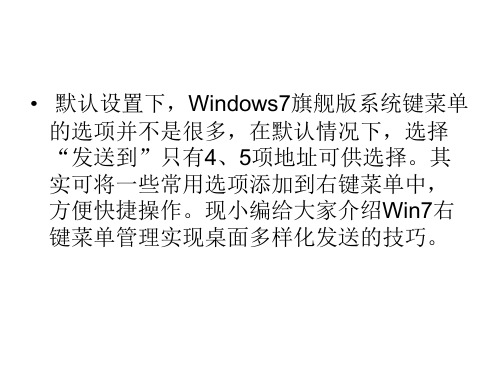
• 1、在键盘上按住“Shift”键,右键选择“发 送到”,菜单选项刷一下增多了。
• 2、如果多的选项,很多用户并不是所有都 用得多,还而且有时不记得按“shift”的问 题,那么请继续以下步骤设置:在地址栏 中键入 shell:sendto 回车。这里可看到“发 送到”菜单上所有选择项的快捷方式,只 要把自己常用项的快捷方式复制到这里来 就好了
• 3、比如用户常常将资料保存到D盘,所以 “发送到本地磁盘D”菜单中去,那么操作 步骤如下:
在“本地磁盘D”上右键,选择“创建快捷 方式”。然后到桌面上复制“本地磁盘D” 的快捷方式,然后粘贴到“sendto”文件夹 就行了。
• 通过以上设置后,发送到捷方式中就增 加了“本地磁盘D”的快捷方式了。感兴趣
的用户请按照以上方法操作吧,使用好右 键菜单更加方便管理好自己的电脑。
windows7新建右键菜单管理

由于在WINDOWS下面默认新建的文本文档都是带.txt后缀的,一般情况下我是新建PHP文档,因此,还得手动修改它为.php的,其间最讨厌的是windows还会弹出确定框来吓唬你:修改扩展名可能导致文件无法打开,是否继续?还有就是软件装多了后,右键菜单里会多出好多新建项,而且,这些新建项好多都是几个月难得用到一次的,因此,完全可以删除之。
于是有了这篇文章,let’s fuck windows.先说下如何添加:一、增加菜单项目用通俗的话总结下,凡是纯文本的文档(如.txt , .php , .log , .ini )都无需建立模板,而非纯文本文档一般要建立模板(如 .psd , .rar , .zip , .png )。
建立的模板放到C:\Windows\ShellNew 目录下面,如果该目录不存在,新建一个吧。
输入“regedit”,打开注册表编辑器。
单击“HKEY_CLASSES_ROOT”旁边的“+”号,可以看到左边窗口中有一排文件夹,都是以Windows中应用程序建立的文件的后缀名命名的(如.doc、.xls和.html等)。
找出您要增加到“新建”菜单中的文件类型的后缀名,单击鼠标右键,选择“新建->项”,将新的主键取名为“ShellNew”。
选取新建的主键,在右边视窗空白处单击鼠标右键,选择“新增”->“字符串值”。
如果无需模板,就将新字符串名称设定为“NullFile”; 如果此文件类型,其程序在启动时不会自动打开空白文件的话,则将新字符串名称设定为“FileName”,“键值”为文件模板的完整路径或仅文件名(如果模板是在C:\Windows\ShellNew则只填写文档名也可以的)。
按确定,退出注册表编辑器。
可以立刻在“新建”菜单的文件列表中看到所做的修改。
可以在PHP或者CSS模板文件中写下注释,PHP文档可先把PHP开始标签写上。
二、删除菜单项目删除就更容易了,打开注册表编辑器,定位到“HKEY_CLASSES_ROOT”,选取相应扩展名下的“ShellNew项”,右击删除之即可。
win7电脑右键管理打不开怎么办
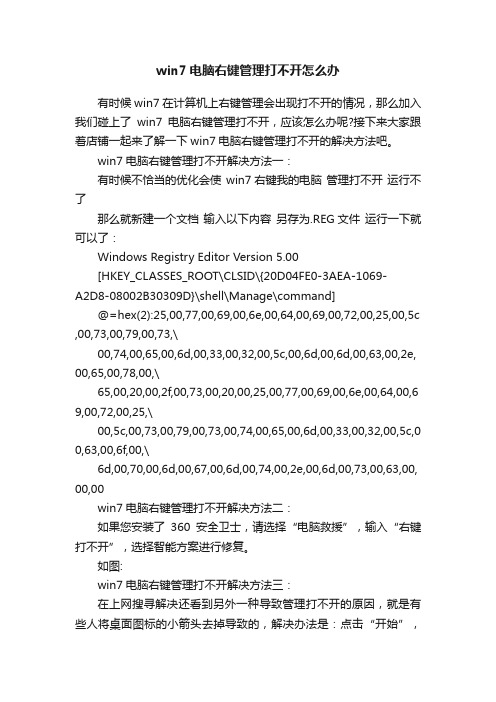
win7电脑右键管理打不开怎么办有时候win7 在计算机上右键管理会出现打不开的情况,那么加入我们碰上了win7电脑右键管理打不开,应该怎么办呢?接下来大家跟着店铺一起来了解一下win7电脑右键管理打不开的解决方法吧。
win7电脑右键管理打不开解决方法一:有时候不恰当的优化会使 win7右键我的电脑管理打不开运行不了那么就新建一个文档输入以下内容另存为.REG文件运行一下就可以了:Windows Registry Editor Version 5.00[HKEY_CLASSES_ROOT\CLSID\{20D04FE0-3AEA-1069-A2D8-08002B30309D}\shell\Manage\command]@=hex(2):25,00,77,00,69,00,6e,00,64,00,69,00,72,00,25,00,5c ,00,73,00,79,00,73,\00,74,00,65,00,6d,00,33,00,32,00,5c,00,6d,00,6d,00,63,00,2e, 00,65,00,78,00,\65,00,20,00,2f,00,73,00,20,00,25,00,77,00,69,00,6e,00,64,00,6 9,00,72,00,25,\00,5c,00,73,00,79,00,73,00,74,00,65,00,6d,00,33,00,32,00,5c,0 0,63,00,6f,00,\6d,00,70,00,6d,00,67,00,6d,00,74,00,2e,00,6d,00,73,00,63,00, 00,00win7电脑右键管理打不开解决方法二:如果您安装了360安全卫士,请选择“电脑救援”,输入“右键打不开”,选择智能方案进行修复。
如图:win7电脑右键管理打不开解决方法三:在上网搜寻解决还看到另外一种导致管理打不开的原因,就是有些人将桌面图标的小箭头去掉导致的,解决办法是:点击“开始”,在搜索里输入“regedit”进入注册表管理,然后在注册表手动加入如下两个键值HKEY_CLASSES_ROOT\lnkfile 在子项里新建“字符串值”,名字叫IsShortcutHKEY_CLASSES_ROOT\piffile 在子项里新建“字符串值”,名字叫 IsShortcut。
windows7新建右键菜单管理

windows7新建右键菜单管理由于在WINDOWS下面默认新建的文本文档都是带.txt后缀的,一般情况下我是新建PHP文档,因此,还得手动修改它为.php的,其间最讨厌的是windows还会弹出确定框来吓唬你:修改扩展名可能导致文件无法打开,是否继续?还有就是软件装多了后,右键菜单里会多出好多新建项,而且,这些新建项好多都是几个月难得用到一次的,因此,完全可以删除之。
于是有了这篇文章,let’s fuck windows.先说下如何添加:一、增加菜单项目用通俗的话总结下,凡是纯文本的文档(如.txt , .php , .log , .ini )都无需建立模板,而非纯文本文档一般要建立模板(如 .psd , .rar , .zip , .png )。
建立的模板放到C:\Windows\ShellNew 目录下面,如果该目录不存在,新建一个吧。
输入“regedit”,打开注册表编辑器。
单击“HKEY_CLASSES_ROOT”旁边的“+”号,可以看到左边窗口中有一排文件夹,都是以Windows中应用程序建立的文件的后缀名命名的(如.doc、.xls和.html等)。
找出您要增加到“新建”菜单中的文件类型的后缀名,单击鼠标右键,选择“新建->项”,将新的主键取名为“ShellNew”。
选取新建的主键,在右边视窗空白处单击鼠标右键,选择“新增”->“字符串值”。
如果无需模板,就将新字符串名称设定为“NullFile”; 如果此文件类型,其程序在启动时不会自动打开空白文件的话,则将新字符串名称设定为“FileName”,“键值”为文件模板的完整路径或仅文件名(如果模板是在C:\Windows\ShellNew则只填写文档名也可以的)。
按确定,退出注册表编辑器。
可以立刻在“新建”菜单的文件列表中看到所做的修改。
可以在PHP或者CSS模板文件中写下注释,PHP文档可先把PHP开始标签写上。
二、删除菜单项目删除就更容易了,打开注册表编辑器,定位到“HKEY_CLASSES_ROOT”,选取相应扩展名下的“ShellNew项”,右击删除之即可。
修改win7 桌面右键
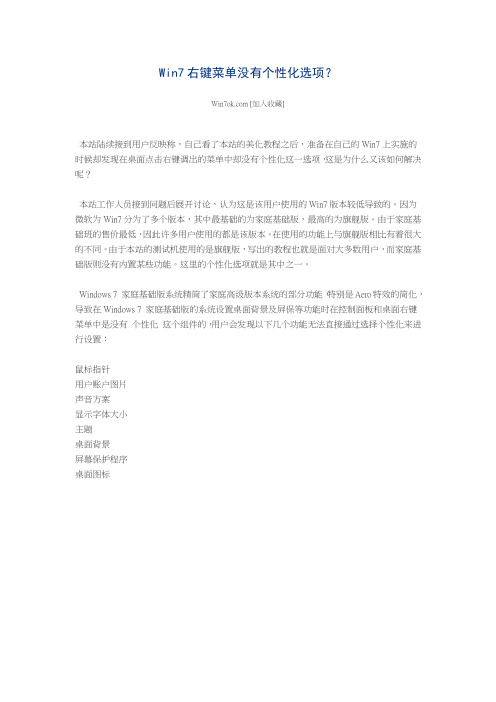
Win7右键菜单没有个性化选项? [加入收藏]本站陆续接到用户反映称,自己看了本站的美化教程之后,准备在自己的Win7上实施的时候却发现在桌面点击右键调出的菜单中却没有个性化这一选项,这是为什么又该如何解决呢?本站工作人员接到问题后展开讨论,认为这是该用户使用的Win7版本较低导致的。
因为微软为Win7分为了多个版本,其中最基础的为家庭基础版,最高的为旗舰版。
由于家庭基础班的售价最低,因此许多用户使用的都是该版本。
在使用的功能上与旗舰版相比有着很大的不同。
由于本站的测试机使用的是旗舰版,写出的教程也就是面对大多数用户,而家庭基础版则没有内置某些功能。
这里的个性化选项就是其中之一。
Windows 7 家庭基础版系统精简了家庭高级版本系统的部分功能,特别是Aero特效的简化,导致在Windows 7 家庭基础版的系统设置桌面背景及屏保等功能时在控制面板和桌面右键菜单中是没有个性化这个组件的,用户会发现以下几个功能无法直接通过选择个性化来进行设置:鼠标指针用户账户图片声音方案显示字体大小主题桌面背景屏幕保护程序桌面图标其实设置也并不是没有办法,进入控制面板,将查看方式选择成为大图标,这是就会出现功能设置列表,在其中选择相应的选项即可完成设置。
徹底解決!Win7系统为什么桌面右键中没有“个性化”问题描述:Win 7 家庭基础版中右击桌面,在弹出菜单中没有“个性化”选项原因呈现:a) 点击左下角的开始b) 在开始搜索中输入ICOc) 点击显示或隐藏桌面上的通用图标d) 桌面图标设置窗口会弹出,我们可以进行自定义设置。
注意:以上仅适用于Windows 7 Home Basic以上解决方案,是微软在网站上给出的,由于Windows 7 HomeBasic 精简了很多功能,包括“个性化”功能,系统设计如此!请参考以下:Windows 7 家庭基础版(Windows 7 Home Basic)系统精简了家庭高级版本系统的部分功能,特别是Aero 特效的简化,导致在Windows 7 家庭基础版的系统设置桌面背景及屏保等功能时在控制面板和桌面右键菜单中是没有个性化这个组件的,用户会发现以下几个功能无法直接通过选择个性化来进行设置:鼠标指针用户账户图片声音方案显示字体大小主题桌面背景屏幕保护程序桌面图标替代方案:在家庭基础版中我们可以通过以下方法进行相关的设置和更改:请打开控制面板,将查看方式设置为大图标。
win7鼠标右键新建菜单怎么设置

win7鼠标右键新建菜单怎么设置你们知道怎么设置win7鼠标的新建菜单吗,下面是小编带来的关于win7鼠标右键新建菜单怎么设置的内容,欢迎阅读!win7鼠标右键新建菜单怎么设置?先来看一下右键新建菜单首先点击开始,运行(或按键盘win+r)打开在输入框中输入regedit,并敲回车按照HKEY_CURRENT_USER\Software\Microsoft\Windows\Current Version\Explorer\Discardable\PostSetup\ShellNew\Classes的路径寻找,最后一步的classes是在右侧中的键,而不是左边的双击打开classes可以看到其中的键值可以根据自己的需求删掉不需要的新建菜单就可以完成了,可以根据后缀名称删掉不需要的新建方式就可以了,下面是常见的后缀格式.lnk 新建快捷方式.txt新建文本文档.doc新建word.xls新建excel.ppt新建幻灯片.rar新建rar压缩.zip新建zip压缩Folder新建文件夹.Briefcase公文包.jnt新建日记本.contact新建联系人.bmp BMP图像修改完成后可以查看修改效果看了"win7鼠标右键新建菜单怎么设置"文章内容的人还看:1.win7怎么利用注册表给鼠标右键添加菜单功能2.Win7鼠标右键菜单怎么添加新建BMP图像3.关于Win7鼠标右键“新建”菜单丢失找回方法4.win7电脑鼠标右键怎么设置5.鼠标右键菜单怎么添加使用360强力删除选项6.win7系统右键新建无菜单怎么办7.如何在右键菜单新建选项增加内容8.Win7系统右键没有新建选项如何处理9.Win7鼠标右键失灵菜单无法弹出怎么办10.Win7怎么删除桌面右键菜单amd vision选项。
Win7任务栏图标右键菜单的秘密
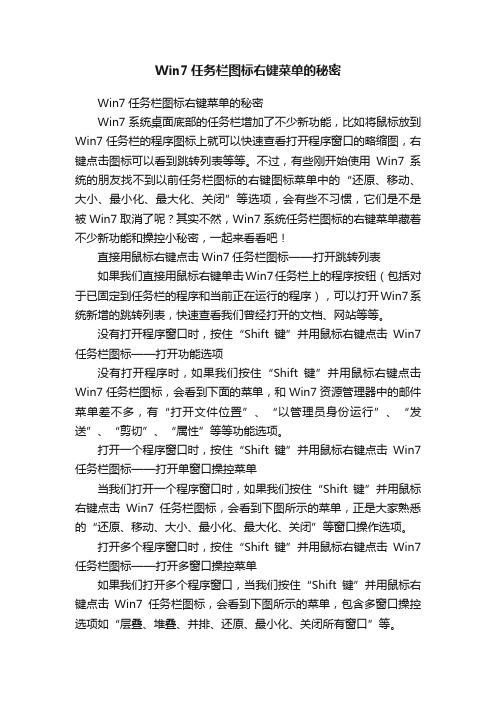
Win7任务栏图标右键菜单的秘密Win7任务栏图标右键菜单的秘密Win7系统桌面底部的任务栏增加了不少新功能,比如将鼠标放到Win7任务栏的程序图标上就可以快速查看打开程序窗口的略缩图,右键点击图标可以看到跳转列表等等。
不过,有些刚开始使用Win7系统的朋友找不到以前任务栏图标的右键图标菜单中的“还原、移动、大小、最小化、最大化、关闭”等选项,会有些不习惯,它们是不是被Win7取消了呢?其实不然,Win7系统任务栏图标的右键菜单藏着不少新功能和操控小秘密,一起来看看吧!直接用鼠标右键点击Win7任务栏图标——打开跳转列表如果我们直接用鼠标右键单击Win7任务栏上的程序按钮(包括对于已固定到任务栏的程序和当前正在运行的程序),可以打开Win7系统新增的跳转列表,快速查看我们曾经打开的文档、网站等等。
没有打开程序窗口时,按住“Shift键”并用鼠标右键点击Win7任务栏图标——打开功能选项没有打开程序时,如果我们按住“Shift键”并用鼠标右键点击Win7任务栏图标,会看到下面的菜单,和Win7资源管理器中的邮件菜单差不多,有“打开文件位置”、“以管理员身份运行”、“发送”、“剪切”、“属性”等等功能选项。
打开一个程序窗口时,按住“Shift键”并用鼠标右键点击Win7任务栏图标——打开单窗口操控菜单当我们打开一个程序窗口时,如果我们按住“Shift键”并用鼠标右键点击Win7任务栏图标,会看到下图所示的菜单,正是大家熟悉的“还原、移动、大小、最小化、最大化、关闭”等窗口操作选项。
打开多个程序窗口时,按住“Shift键”并用鼠标右键点击Win7任务栏图标——打开多窗口操控菜单如果我们打开多个程序窗口,当我们按住“Shift键”并用鼠标右键点击Win7任务栏图标,会看到下图所示的菜单,包含多窗口操控选项如“层叠、堆叠、并排、还原、最小化、关闭所有窗口”等。
除了上面介绍的任务栏图标右键操控,Win7还有很多非常方便实用的功能,可以帮助我们高效完成各项任务。
Win7更改鼠标右键新建菜单顺序
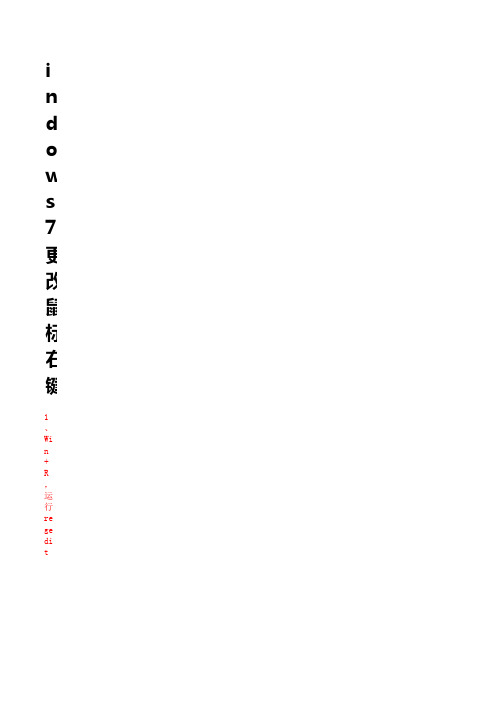
dable\PostSetup\ShellNew\Classes
右键点击classes文件
文件夹,
去掉选项的对钩,之后点 击OK
次修改各项①②③的权 为读取状态(上步的操 然后点击OK
目标路径
3、新建菜单排序
直接修改所要排列的顺序, 最好不要拷贝到记事本, 可能在考回后点击OK时报 错
修改过程可参照右键新建 菜单
4、 修改权限和继承
右键单击ShellNew文件夹, 选择权限
去掉选项的对钩,之后 击
ቤተ መጻሕፍቲ ባይዱ ①
②
③
依次修改各项①②③ 限为读取状态(上步的操 作)、然后点击
5、最后点击全部确定,点击新建可以查看修改后的效果了
Windows7更改鼠标右键新建菜单顺序
1、Win + R,运行regedit 2、修改文件路径: HKEY_CURRENT_USER\Software\Microsoft\Windows\CurrentVersion\Explorer\Discardable\PostSetup\Shell
目标文件
win7桌面鼠标右键菜单设备管理器怎么设置
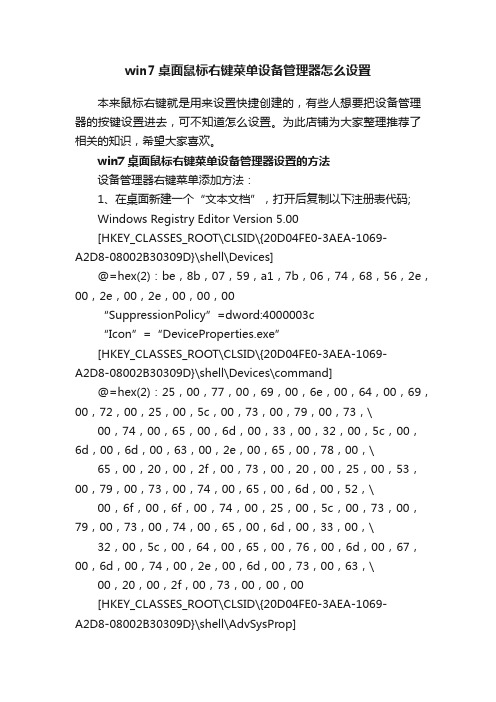
win7桌面鼠标右键菜单设备管理器怎么设置本来鼠标右键就是用来设置快捷创建的,有些人想要把设备管理器的按键设置进去,可不知道怎么设置。
为此店铺为大家整理推荐了相关的知识,希望大家喜欢。
win7桌面鼠标右键菜单设备管理器设置的方法设备管理器右键菜单添加方法:1、在桌面新建一个“文本文档”,打开后复制以下注册表代码;Windows Registry Editor Version 5.00[HKEY_CLASSES_ROOT\CLSID\{20D04FE0-3AEA-1069-A2D8-08002B30309D}\shell\Devices]@=hex(2):be,8b,07,59,a1,7b,06,74,68,56,2e,00,2e,00,2e,00,00,00“SuppressionPolicy”=dword:4000003c“Icon”=“DeviceProperties.exe”[HKEY_CLASSES_ROOT\CLSID\{20D04FE0-3AEA-1069-A2D8-08002B30309D}\shell\Devices\command]@=hex(2):25,00,77,00,69,00,6e,00,64,00,69,00,72,00,25,00,5c,00,73,00,79,00,73,\ 00,74,00,65,00,6d,00,33,00,32,00,5c,00,6d,00,6d,00,63,00,2e,00,65,00,78,00,\ 65,00,20,00,2f,00,73,00,20,00,25,00,53,00,79,00,73,00,74,00,65,00,6d,00,52,\ 00,6f,00,6f,00,74,00,25,00,5c,00,73,00,79,00,73,00,74,00,65,00,6d,00,33,00,\ 32,00,5c,00,64,00,65,00,76,00,6d,00,67,00,6d,00,74,00,2e,00,6d,00,73,00,63,\ 00,20,00,2f,00,73,00,00,00[HKEY_CLASSES_ROOT\CLSID\{20D04FE0-3AEA-1069-A2D8-08002B30309D}\shell\AdvSysProp]@=hex(2):fb,7c,df,7e,5e,5c,27,60,2e,00,2e,00,2e,00,00,00“Icon”=“cliconfg.exe”[HKEY_CLASSES_ROOT\CLSID\{20D04FE0-3AEA-1069-A2D8-08002B30309D}\shell\AdvSysProp\command]@=hex(2):63,00,6f,00,6e,00,74,00,72,00,6f,00,6c,00,20,00,73,00,79,00,73,00,64,\ 00,6d,00,2e,00,63,00,70,00,6c,00,00,002、点击“文件“—”另存为“,添加设备管理器菜单.reg ,创建好之后,双击导入!上面就是Win7计算机右键菜单添加“设备管理器”的方法介绍了,用户再也不用费劲去找设备管理器的位置了。
如何删除win7右键菜单的桌面分辨率、个性化等菜单

如何删除win7右键菜单的桌面分辨率、个性化等菜单个人不喜欢win7 右键菜单的屏幕分辨率、个性化、小工具,今天特意研究了下,并把经验写给大家删除并修改后的效果如图(看着和XP差不多,属性其实打开就是屏幕分辨率):1、以管理员模式打开注册表编辑器(点开始菜单,在搜索程序和文件里输入regedit,右键以管理员模式运行regedit.exe即可)2、路径:HKEY_CLASSES_ROOT\Local Settings\MuiCache\C\AAF68885 右边找到"屏幕分辨率(&C)”改成" 属性(&C)"3、路径:HKEY_CLASSES_ROOT\DesktopBackground\Shell 将里面三个文件夹后两个删除只保留Display文件夹和里面的command,删除需要获取权限4、这个路径就是桌面右键菜单的相关注册项了,找到你要删的注册项删掉那个文件夹就可以了,屏幕分辨率、小工具、个性化这三项是:HKEY_CLASSES_ROOT\DesktopBackground\Shell\DisplayHKEY_CLASSES_ROOT\DesktopBackground\Shell\GadgetsHKEY_CLASSES_ROOT\DesktopBackground\Shell\Personalize5、如何获取注册表权限:右键注册表里面你要删除的文件夹--权限--高级--所有者,将当前所有者改成当前系统用户(系统用户必须隶属于administrators)并勾选替换子容器和对象的所有者,再点权限--选择当前用户--编辑--允许下面全勾选--确定,再勾选下面两个选线,确定,确定就可以了总结一下:win7中某些文件及文件夹(包括注册表里面的文件及文件夹)是要先修改所有者,然后才可以编辑用户权限的,如果所有者不是当前用户,无论你怎么编辑权限都提示错误。
win7桌面右键不弹出菜单怎么办
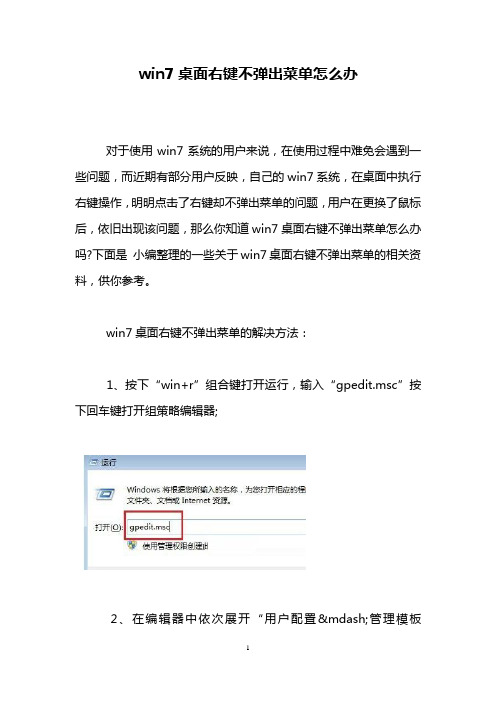
win7桌面右键不弹出菜单怎么办
对于使用win7系统的用户来说,在使用过程中难免会遇到一些问题,而近期有部分用户反映,自己的win7系统,在桌面中执行右键操作,明明点击了右键却不弹出菜单的问题,用户在更换了鼠标后,依旧出现该问题,那么你知道win7桌面右键不弹出菜单怎么办吗?下面是小编整理的一些关于win7桌面右键不弹出菜单的相关资料,供你参考。
win7桌面右键不弹出菜单的解决方法:
1、按下“win+r”组合键打开运行,输入“gpedit.msc”按下回车键打开组策略编辑器;
2、在编辑器中依次展开“用户配置—管理模板
—Windows组件—Windows资源管理器”;
3、在窗口右侧双击打开“删除Windows资源管理器的默认上下文菜单”,在打开多窗口中选择“已禁用”,点击应用并确定即可。
win7桌面右键不弹出菜单的相关文章:
1.Win7鼠标右键失灵菜单无法弹出怎么办
2.win7鼠标右键新建菜单怎么设置
3.怎么清理多余的win7桌面右键菜单
4.win7 桌面点右键没有个性化设置选项怎么办。
- 1、下载文档前请自行甄别文档内容的完整性,平台不提供额外的编辑、内容补充、找答案等附加服务。
- 2、"仅部分预览"的文档,不可在线预览部分如存在完整性等问题,可反馈申请退款(可完整预览的文档不适用该条件!)。
- 3、如文档侵犯您的权益,请联系客服反馈,我们会尽快为您处理(人工客服工作时间:9:00-18:30)。
Win7右键菜单的小秘密
来源:互联网作者:佚名时间:07-01 17:38:04【大中小】点评:使用过Win7系统的朋友应该都知道,Win7的强大之处有时候就是一些小功能,正是这些微不足道的小功能让Win7的应用更加贴心和便捷,也可见开发者背后所付出的努力可谓是无微不至。
使用过Win7系统的朋友应该都知道,Win7的强大之处有时候就是一些小功能,正是这些微不足道的小功能让Win7的应用更加贴心和便捷,也可见开发者背后所付出的努力可谓是无微不至。
今天我们就来说说在Win7系统里的右键菜单,这也是我们经常使用到的一个单击方式,比如设置属性,个性化桌面、快捷调用某个程序等,相信每一个用户每天都会用到鼠标右键单击的动作,在鼠标右键菜单里,有一个“发送到”的功能不知道大家是否注意过,通过这个“发送到”我们可以将当前文档或者程序发送到邮件、指定位置等,但如果你现在已经去查看了,那么你是否发现这个“发送到”也太简单了?没什么奇怪的地方啊?
那么,是否可以让这个“发送到”显示的项目更多呢?很简单,在需要的文档或程序上,在单击鼠标右键前,先按住键盘上的“Shift ”键,看看现在的“发送到”里,是不是变化了呢?
尽管通过这种方式确实显示了很多项目,但这些可能太多了,也或者并非是我们想要的项目,每次都这样操作也比较繁琐,忘记了按住Shift 键就只能重新来过。
那是否可以自定义这个“发送到”菜单呢?嗯,也可以!那咱们就修改一下,顺带加点儿自己的特色吧!
在地址栏中键入 shell:sendto 回车。
▲这里就是“发送到”的菜单列表位置
如上图,在这能找到“发送到”菜单上所有选择项的快捷方式。
我们只要把自己常用项的快捷方式复制到这里来就好了。
举个例子:我经常把重要资料保存到D盘,所以决定把本地磁盘D放到“发送到”菜单中去。
步骤如下:
右键“本地磁盘D”,选择“创建快捷方式”。
到桌面上复制“本地磁盘D”的快捷方式,然后粘贴到“sendto”文件夹中。
▲创建的快捷方式可以在桌面上找到哦~
▲将快捷方式复制到发送到菜单里
这样就可以啦。
现在,随便右击某一文件,发送到菜单中就会出现“本地磁盘D-快捷方式”这一新选项。
微软认证网络系统工程师MCSE
思科认证网络支持工程师CCNA
网络安全专家 CIW。
